
Windows Server는 네트워크를 통해서 접근하는 사용자를 위한 공유 권한과
시스템 내부에서 자료에 접근하는 보안 권한으로 구분이 된다.
공유가 되어 있지 않으면 네트워크를 통해서 접근이 불가능 하다는 의미다.
헌데 바로 이 부분 즉 공유 권한(예를 들어 '읽기')과 보안 권한(예를 들어 '수정')이 상충될때에는
더 작은 권한 즉 읽기가 적용이 된다. -유의
또한 상위 폴더의 권한은 반드시 하위 폴더로 상속이 되기 때문에 적절한 지점에서 이 상속을 끊고
보안 권한을 설정하셔야 한다.
3. 보안 권한
읽기 및 실행
- 파일 및 폴더 내용 읽기
- 파일 및 폴더 생성, 삭제 불가
- 파일 내용 수정 불가
쓰기
- 파일 및 폴더 생성 가능
- 파일 내용 수정 가능
- 파일 및 폴더 삭제 불가
- 파일 및 폴더 이름 변경 불가
수정
- 소유권 이전을 제외한 모든 권한 가능
compmgmt.msc 에서 필요한 계정들을 생성해 준다.

공유폴더 서버에 다음 폴더를 추가한다.

서버에서 다음과 같은 일을 하려고 하면..

아래와 같은 에러 창이 뜬다.
윈도우는 기본적으로 상위폴더에 뭔가 설정이 변경이 되면 하위 폴더에 속성이 상속되게 돼있다.
하위 폴더인 admin, fin, sales 등에서 gogle 그룹원을 추가했다가 제거하려고 하면 다음과 같이 안 빠진다.
권한도 상속받으면 자식폴더는 그 권한을 수정할 수 없기 때문에 회색으로 체크표시가 돼있어서 수정불가하다.

아래와 같이 상속 사용 안함을 체크 해야지 상속이 적용된 주체를 삭제 가능하다.

위의 과정을 해줬으면 드디어 개별적으로 수정이 가능하다.
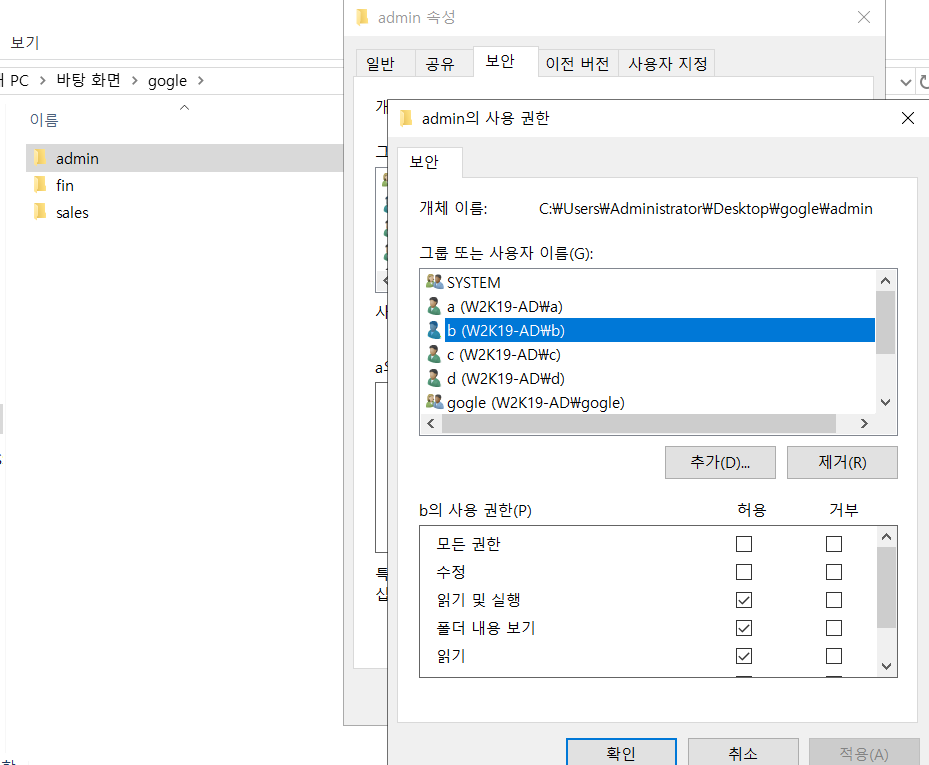
이렇게만 적용해도 쓰기가 안된다.
공유권한과 보안권한이 충돌할 때는 작은 권한이 적용된다.
처음 맨 위의 gogle에만 에브리원 모두 허용해 줘야 한다.
아래 공유 권한을 보면 읽기만 체크 돼있다.
모든 권한을 줘서 큰 권한으로 만들자. (결론적으로 권한의 최대치가 늘어나는 효과)

팁 : 각 소유권을 가진 그룹 마다 따로 compmgmt.msc에서 그룹을 만들어 준다.
팀장그룹, 부서별 그룹 이렇게 하면 다수의 계정에 권한 부여하는 데 컨트롤이 쉽다.
아래와 같이 하나하나 스테틱으로 입력하는 것은 다수가 되면 거의 불가능해 지기 때문.

<< 접속 테스트 해보는 법 >>
아래와 같이 net share 명령어로 어떤 폴더가 공유 중인지 확인 가능하다.

윈도우는 기본적으로 사용자를 변경해도 자격증명 세션이 15분정도 계속 남아있다.
다른 사용자의 권한을 확인해 보기 위해 세션을 강제로 끊어본다.
cmd
net use /del *
세션 끊어질 때 까지 20초 이상 기다려야 한다.
공유 폴더 서버인 10.0.0.14로 접속해본다.
\\10.0.0.14

좀 오래 기다린다.
아래에 원래 있던 공유폴더 서버의 계정으로 로그인 한다. (a로)

아래와 같이 폴더 만들기 등이 안 뜬다.

예를 들어 팀장 L 는 admin 부서에 접속하여 다른 사람이 만든 페이지를 수정할 수 있고,

삭제도 할 수 있지만!

Infra 폴더에만은 접속할 수 없다.

'Windows' 카테고리의 다른 글
| [ Active Directory ] FSMO (0) | 2022.11.24 |
|---|---|
| [ Active Directory ] 설치 및 구성 ( Domain+Member ) (0) | 2022.11.23 |
| Mail Server [ Active Directory ] (0) | 2022.11.22 |
| 가상 맥 주소 (Virtual Mac address) (0) | 2022.11.22 |
| IIS 설정 및 Directory Listening [ Windows Server ] (0) | 2022.11.21 |



